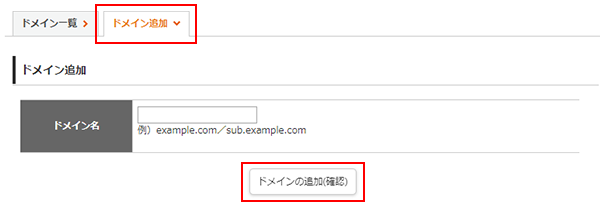「wpX Speed」のサーバー&ドメインの契約方法
「Web検索ブログ塾」では、ワードプレスのサーバー&ドメインの契約を「wpX Speed」という会社にて契約するコトを推奨しています。
サーバー&ドメインはそれぞれ別々の契約の手続きが必要です
なお、サーバー&ドメインの両方を「wpX Speed」にて契約するのですが、契約の手続きはそれぞれ別々に必要となってきます。
そこで、以下にサーバー&ドメインの契約方法について、別々に解説を進めて行きます。
サーバーを契約する方法について
1. 以下の「wpX Speed」のバナーをクリック
 2. 右上の赤色の「お申し込み」をクリック
2. 右上の赤色の「お申し込み」をクリック
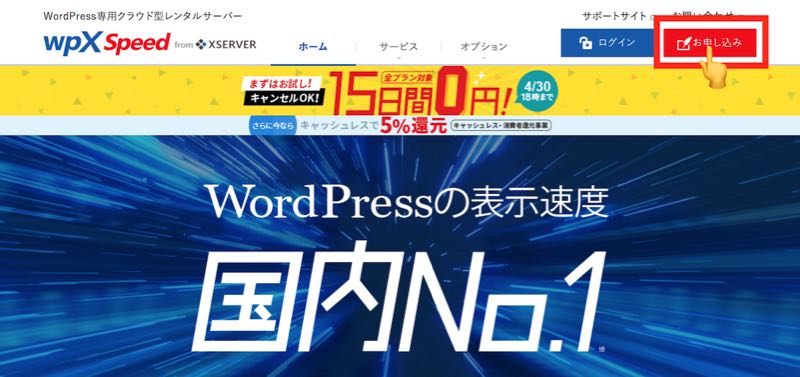
3. 左側の「新規お申し込み」ボタンをクリック
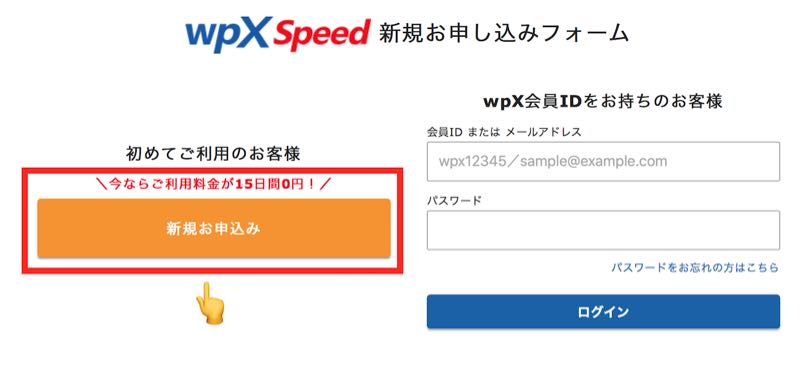
4. 契約内容について「サーバーID」の入力と「プラン」の選択を行う
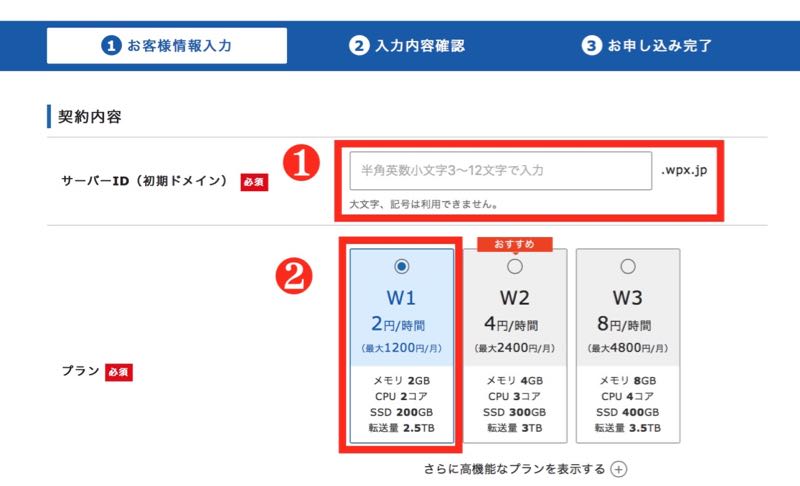
- サーバーIDは任意のモノを入力(半角英数小文字3〜12文字で入力)
- プランは「W1」にチェック
5. 「会員情報」を全て入力する
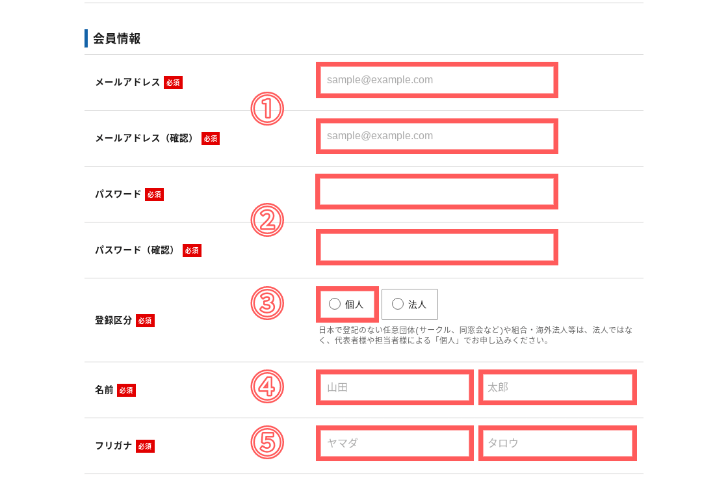
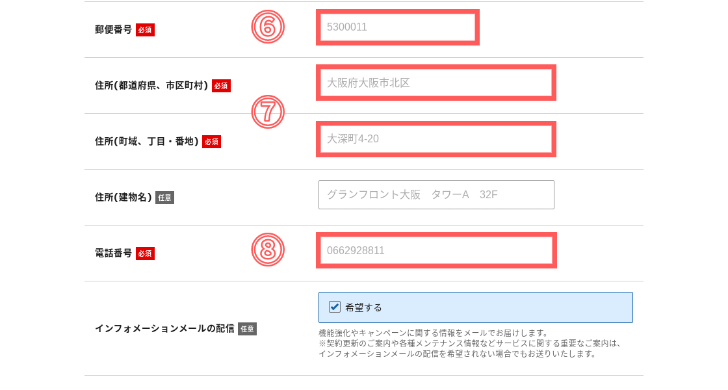
なお、この中の「①メールアドレス」と「②パスワード」については、サーバーへとログインする際に必要になるので、必ずメモを取っておいてください。
最下部の「インフォメーションメールの配信」については、任意ですので必要ない場合はチェックを外しておきましょう。
5. 「お支払い方法」を選んで必要な情報を入力する
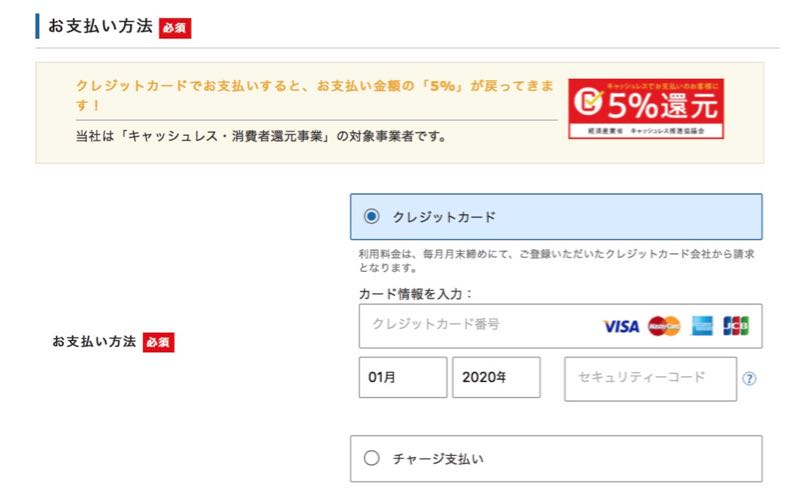
ここでは、「クレジットカード」にチェックを入れた上で、カード情報を入力してください。
5. 「利用規約」にチェックを入れて「お申込み内容の確認へ進む」
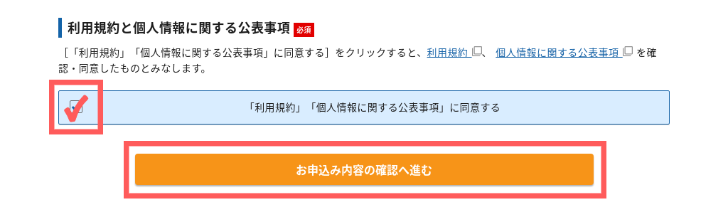
「お支払い方法」までの入力が終わったら「『利用規約』『個人情報に関する公表事項』に同意する」にチェックを入れましょう。
記入漏れがなければ「お申込み内容の確認に進む」のバナーがオレンジ色に変わります。
6. SMS・電話認証へ進むをクリック
wpX Speedでは本人確認をSMSまたは電話認証で行なっています。

入力内容に間違いがなければ「SMS・電話認証へ進む」をクリックします。
7. 認証コードを取得するをクリック
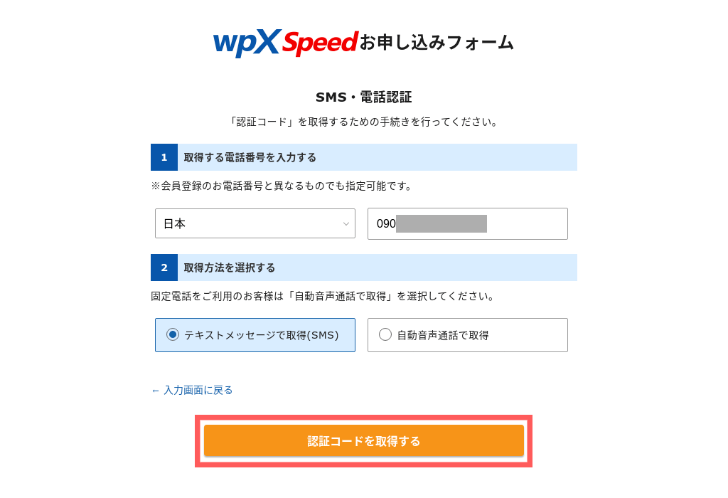
8. 認証コードを入力
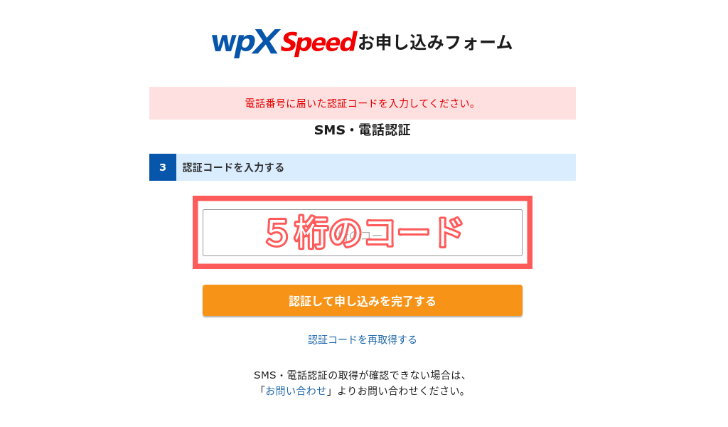
送られてきた認証コード(5桁の番号)を入力して、「認証して申し込みを完了する」をクリックします。
9. 登録完了
ここまでのプロセスを終了させるコトで、「wpX Speed」への登録が完了したコトになります。
お申し込みが完了した後、サーバーの設定が行われるので、設定が完了次第「サーバーアカウント設定完了のお知らせ」が送信されます。
※「サーバーアカウント設定完了のお知らせ」メールが届かない場合、 メールアドレスの記載に誤りがある可能性がありますので、サポートまでご連絡ください。
ドメインを新規取得する方法について
1. 「契約管理」タブをクリック
管理パネルへログインし、左メニューの「契約管理」タブをクリックします。
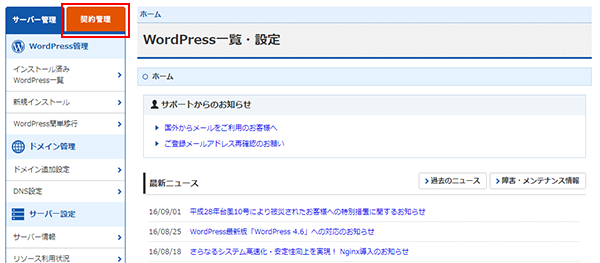
2. 「追加のお申し込み」をクリック
「追加のお申し込み」をクリックします。
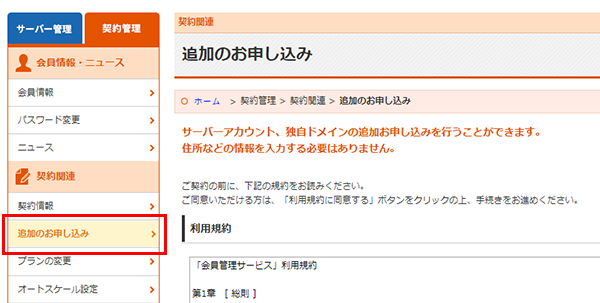
3. 「利用規約」および「個人情報に関する公表事項」に同意する
「利用規約」および「個人情報に関する公表事項」をお読みいただき、同意いただける方は「同意する」ボタンをクリックして手続きをお進めください。
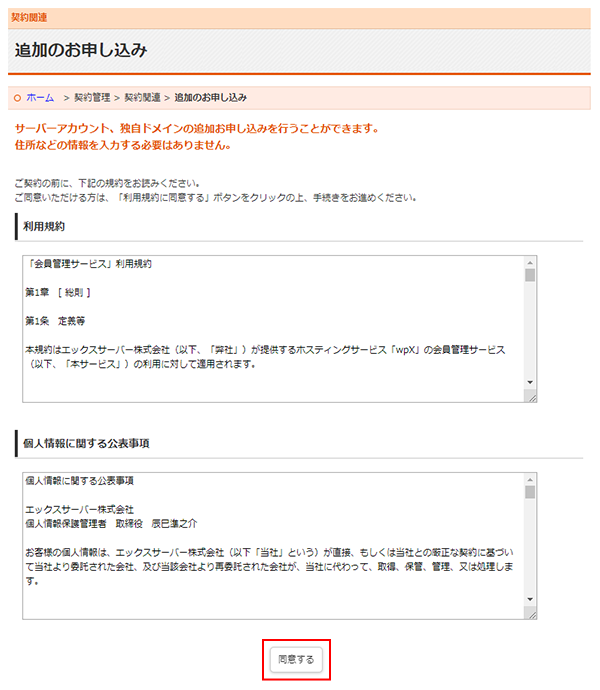
4. 「ドメインの新規取得のお申し込み」をクリック
「ドメインの新規取得のお申し込み」をクリックします。
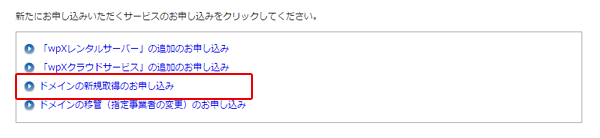
5. 希望のドメイン名を入力→「申し込む」のボタンをクリック
ご希望のドメイン名を入力してください。
新規取得が可能なドメインの場合、「申し込む」ボタンが表示されます。
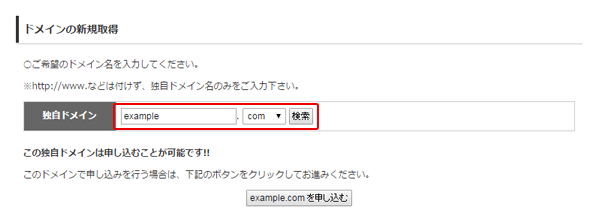
6. お申し込みの確定を行う
ドメイン名に誤りがないか確認し、「お申し込み内容の確認」→「お申し込みする[確定]」をクリックします。
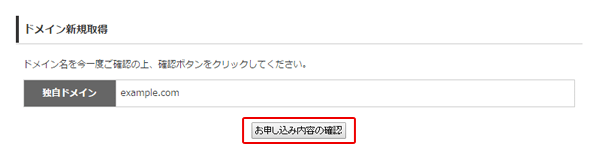
6. お支払い手続きを行う
「料金のお支払いへ進む」をクリックし、お支払い画面にお進みください。
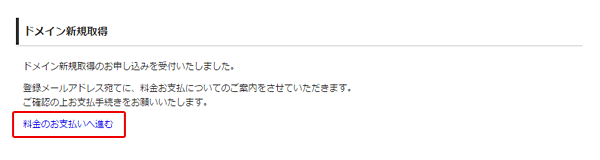
7. お支払い方法の選択
ドメインご契約一覧にお申し込みされたドメイン名が表示されます。
チェックボックスにチェックを入れ、「お支払い方法を選択する」をクリックしてください。
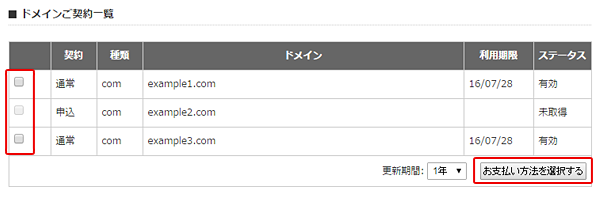
希望の支払い方法を選択し、お支払い手続きを進めてください。
料金の支払い方法に関しては、下記を参照してください。
8. 手続き完了
ご入金確認後、支払い確認メールが登録のメールアドレス宛へ送信されますので、メールの内容にしたがって、ドメイン取得を進めてください。
正常にドメインが取得できると、ドメイン取得完了メールが送信されます。
「ドメイン追加設定」を完了させる
これまでのプロセスを完了させたら、次は「ドメイン追加設定」を行ってください。
なお、「サーバー」と「ドメイン」の契約を完了させてから、この「ドメイン追加設定」を行えるようになるまでに、2〜3日間必要な場合があります。
ですので、「ドメイン追加設定」ができなくても、焦らずに2〜3日経過してから、再度トライを行なってください。
1. 「wpX Speed」の管理パネルから「サーバー」へログインする
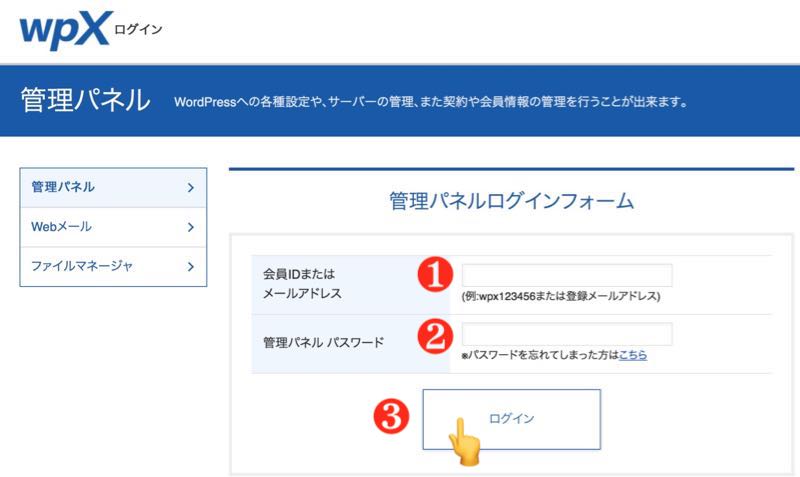
まず、以下のボタンをクリックして「wpX speed」の管理パネルから契約した「サーバー」へとログインを行います。
なお、「wpX speed」の管理パネルは、度々訪れる必要があるので、是非ともブックマークしてショートカットを作成しておきましょう。
2. 「ドメイン追加設定」を行う
「サーバー」へとログインしたら、左メニュー青色の「サーバー管理」の下部にある「ドメイン管理 > ドメイン追加設定」をクリックします。
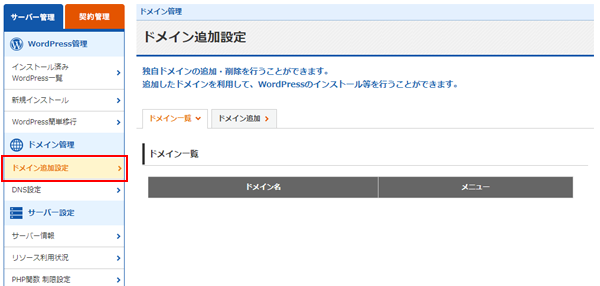
「ドメイン追加」をクリックし、作成したURLを入力後に「ドメインの追加(確認)」をクリックします。